
Câu hỏi của người dùng
Xin chào.
Hãy cho tôi biết, bằng cách nào đó tôi có thể tìm hiểu xem máy tính của mình đã được bật hay chưa và nếu có thì ai đã làm điều đó? Tôi dường như không thể tìm thấy một số tệp nhất định, như thể ai đó đã xóa chúng ...
Xin chào.
Việc tìm ra thời điểm máy tính đã được bật khá đơn giản (tất nhiên, trừ khi dữ liệu này bị cố tình xóa). Về phần người thực hiện, mọi thứ ở đây khá phức tạp (chưa chắc bạn đã thành công, tất nhiên là trừ khi bạn đã cấu hình bảo vệ thiết bị trước đó để nó tự động bắt mọi người vào webcam ngồi làm việc. cho anh ta; hoặc giám sát video không được cài đặt trong phòng ✌).
Nói chung, trong bài viết này tôi sẽ cố gắng giải đáp thắc mắc của bạn. Nhân tiện, để điều này không xảy ra nữa, tôi khuyên bạn nên sao lưu các tệp quan trọng và đặt mật khẩu để truy cập PC (liên kết bên dưới để được trợ giúp).
Giúp đỡ!
1) Cách đặt mật khẩu trên máy tính xách tay / PC - //ocomp.info/kak-postavit-parol-na-noutbuk.html
2) Cách định cấu hình tự động tạo bản sao lưu tài liệu lên đám mây - //ocomp.info/onedrive-chto-eto-kak-ispolzovat.html
*
Khi máy tính được bật
Windows sẽ không phải là một hệ thống phổ biến như vậy nếu nó không có hàng tá công cụ hữu ích khác nhau trong kho vũ khí của mình. Bây giờ chúng ta đang nói về nhật ký sự kiện, ghi lại:
- thông tin về thời điểm bật máy tính và khởi động hệ điều hành;
- các lỗi gặp phải;
- cảnh báo, thông báo, v.v.
Để xem các mục này, trước tiên chúng ta cần mở nhật ký sự kiện ... Để thực hiện việc này, hãy nhấn tổ hợp các nút Thắng + R , nhập lệnh eventvwr và bấm OK.
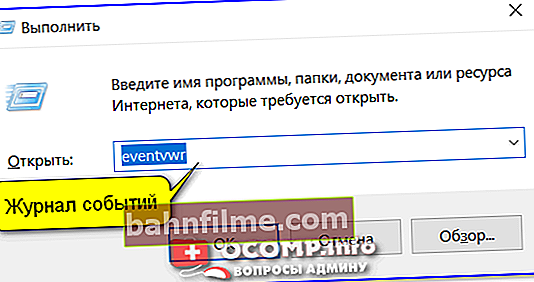
eventvwr - lệnh gọi nhật ký sự kiện
Giúp đỡ! Các cách khác để mở nhật ký sự kiện - //ocomp.info/zhurnal-sobyitiy-v-windows.html
Nhật ký sự kiện sẽ hiển thị hàng chục nghìn thông báo khác nhau. Trong số đó, chúng ta chỉ cần để lại những cái cần thiết. Để làm điều này, hãy nhấp vào công cụ "Lọc nhật ký hiện tại" ... Xem ví dụ bên dưới.

Hệ thống - bộ lọc của nhật ký hiện tại (chúng tôi sẽ chỉ để lại các sự kiện cần thiết) / Có thể nhấp
Tiếp theo, chỉ định mã sự kiện cụ thể: 1, 42, 107, 12, 13 (họ chịu trách nhiệm bật máy tính và đánh thức nó từ chế độ ngủ) và nhấp vào OK. Một ví dụ được hiển thị trong ảnh chụp màn hình bên dưới.
Lưu ý: trong số hàng chục nghìn sự kiện, chúng tôi chỉ để lại những sự kiện ghi lại các hành động nhất định.

Chúng tôi để lại một số mã sự kiện nhất định (bật PC và thoát khỏi chế độ ngủ)
Sau đó, tìm sự kiện cho ngày bạn cần và chọn nó: ghi chú sẽ hiển thị những gì đã xảy ra từ PC (ví dụ: hệ thống tiếp tục hoạt động sau chế độ ngủ). Xin lưu ý rằng các chi tiết cũng cho biết thời gian chính xác của sự kiện.

Hệ thống tiếp tục hoạt động từ chế độ ngủ
Do đó, sau khi xem qua các sự kiện của ngày bạn cần, bạn có thể tìm ra thời điểm máy tính được bật và kiểm tra dữ liệu này với lịch trình của bạn.

Thời gian khởi động hệ điều hành / Tức là. máy tính đã được bật
Đối với cách tìm ra ai đang làm việc trên PC của bạn.
Tôi khuyên bạn nên cài đặt một trong các chương trình kiểm soát nhân viên (ví dụ: Kiểm soát thông minh) trên máy tính của bạn. Cô có thể ghi lại tất cả các hành động diễn ra trên máy tính trong đặc biệt. nhật ký, theo dõi giờ làm việc, tạo ảnh chụp nhanh từ webcam của bạn và hơn thế nữa.
Điểm mấu chốt là: bạn cài đặt chương trình này trên máy tính của mình (tức là bạn sẽ tự kiểm soát). Tiếp theo, bật các tùy chọn bạn cần và làm việc. Khi bạn có bất kỳ nghi ngờ nào: chỉ cần xem số liệu thống kê của chương trình điều khiển. Bằng cách này, bạn có thể tìm hiểu chắc chắn đó là ai tại nơi làm việc của bạn khi bạn vắng nhà ...
Giúp đỡ! Cách theo dõi thời gian làm việc của nhân viên: chúng ta sẽ tìm hiểu xem họ làm gì trên PC -//ocomp.info/kak-vesti-kontrol-deyatelnosti-sotrudnikov.html

Clever Control là một trong những chương trình kiểm soát nhân viên / Có thể nhấp
Tuy nhiên, phần mềm như vậy cũng tốt ở chỗ nó cho phép bạn thống kê chi tiết về bản chất công việc trên PC. Ví dụ: bạn có thể tìm hiểu xem chương trình nào bạn dành nhiều thời gian nhất, thời gian PC đang chạy, các nút nào được nhấn, v.v. (rất nhiều thống kê rất thú vị).

Officemetrics: lịch sử dụng các chương trình nhất định (tương tự của chương trình trước đó)
*
Tiện ích bổ sung luôn được chào đón.
Tốt, đó là tất cả cho bây giờ ...
Chúc may mắn!
👣









